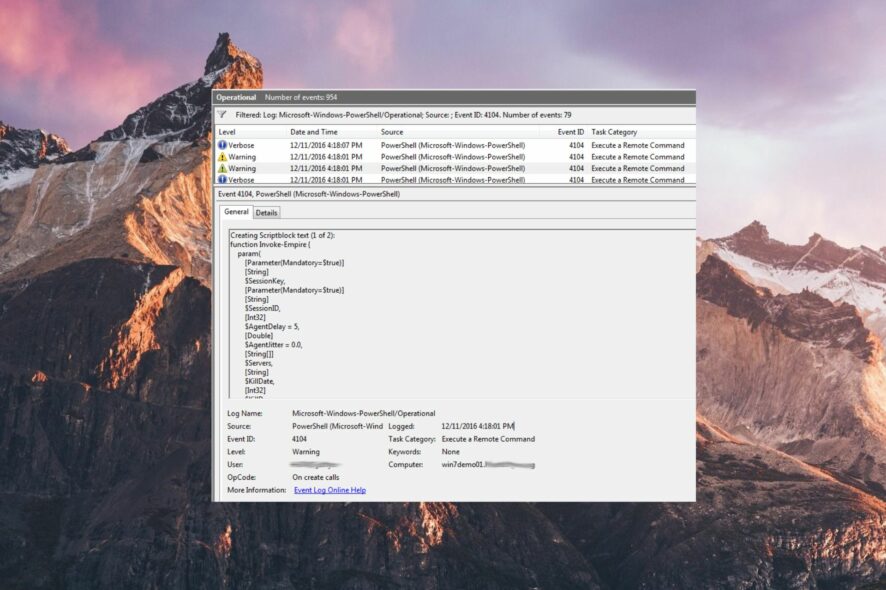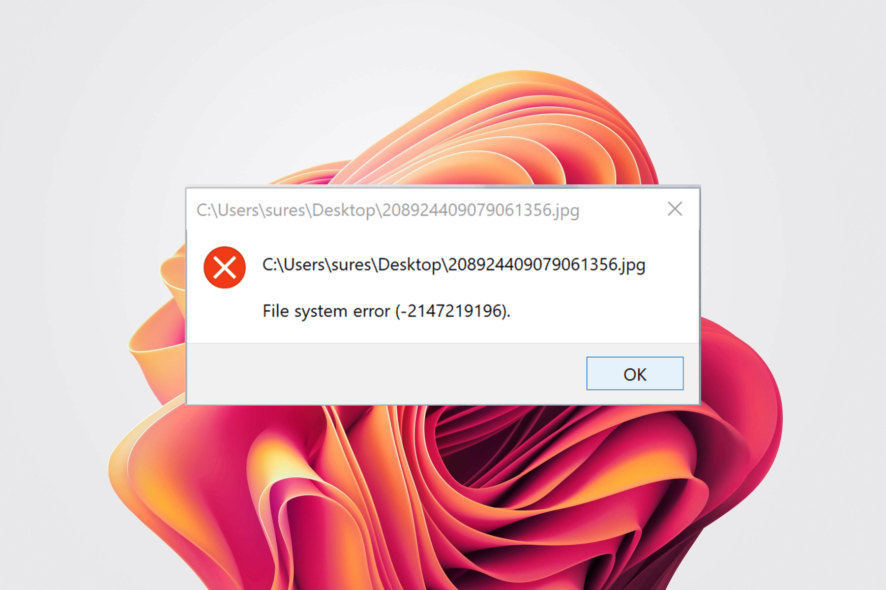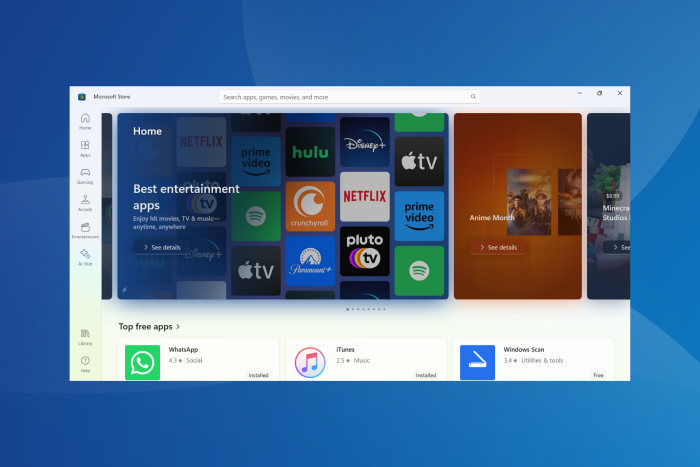이더넷이 작동하지 않음 [8가지 빠른 수정 방법]

많은 PC 사용자들이 이더넷 연결이 작동하지 않는 문제를 보고했습니다. 오늘의 기사에서는 이러한 일이 발생하는 이유와 몇 분 안에 수리하는 방법을 알아보겠습니다.
외부 간섭은 무선 연결에 영향을 줄 수 있지만, 유선 연결은 이러한 요인에 덜 취약합니다. 이로 인해 서버, 다운로드 기계, 미디어 스트리밍 및 게임에 여전히 케이블 연결이 권장됩니다.
이더넷 연결은 무선 연결보다 설치 및 관리가 더 쉽지만, 때때로 문제 해결이 약간 번거로울 수 있습니다.
이더넷이 작동하지 않는 이유는 무엇인가요?
이더넷 케이블 연결이 작동하지 않는 이유는 여러 가지가 있을 수 있으므로 문제 해결이 다소 어려울 수 있습니다.
그러나 PC가 이더넷을 통해 인터넷에 연결되지 않도록 막는 몇 가지 주요 문제를 강조하겠습니다.
- 고장 난 로컬 장치 – 너무 분명한 것을 언급하는 위험이 있지만, 이더넷 연결 문제의 가장 일반적인 원인은 하드웨어 문제 또는 ISP 서비스입니다.
- 손상되거나 오래된 드라이버 – 이 문제가 OS를 업데이트하거나 시스템에 어떠한 수정 작업을 진행한 후 발생했다면, 네트워크 어댑터 드라이버를 확인해야 합니다.
- 악성 소프트웨어 또는 바이러스 – 이건 그리 흔한 일은 아니지만, 악성 소프트웨어와 바이러스 감염이 이더넷 연결을 해치려는 의도로 비활성화할 수 있으므로 좋은 안티바이러스 프로그램이 필요합니다.
이 모든 것을 알았으니, 본 기사에서는 Windows 10에서 이더넷 연결의 기본을 확인하는 방법에 대해 논의하겠습니다.
이더넷 연결이 작동하지 않을 경우 어떻게 해야 하나요?
아래의 수정 방법을 적용하기 전에 이더넷 연결이 작동하지 않는 문제를 해결하기 위해 다음 사항을 확인해야 합니다.
- 귀하의 ISP 연결이 활성화되어 있고 모든 로컬 네트워크 구성 요소가 제대로 작동하고 있는지 확인하십시오. 즉, 라우터/모뎀의 표시등이 정상적으로 나타나는지, 장치 간의 케이블이 손상되지 않았고 제대로 연결되어 있는지 확인하십시오.
- 또한, 네트워크 케이블이 손상되지 않았는지 확인하세요.
1. 연결 활성화
우선, 이더넷 작동하지 않는 오류가 비활성화된 연결 때문에 발생했는지 확인할 수 있습니다. 이 경우 단순히 연결을 활성화할 수 있습니다.
- 시작 버튼을 마우스 오른쪽 버튼으로 클릭하고 네트워크 연결을 선택합니다.
-
왼쪽에서 이더넷을 클릭한 후 오른쪽에서 어댑터 옵션 변경을 선택합니다.
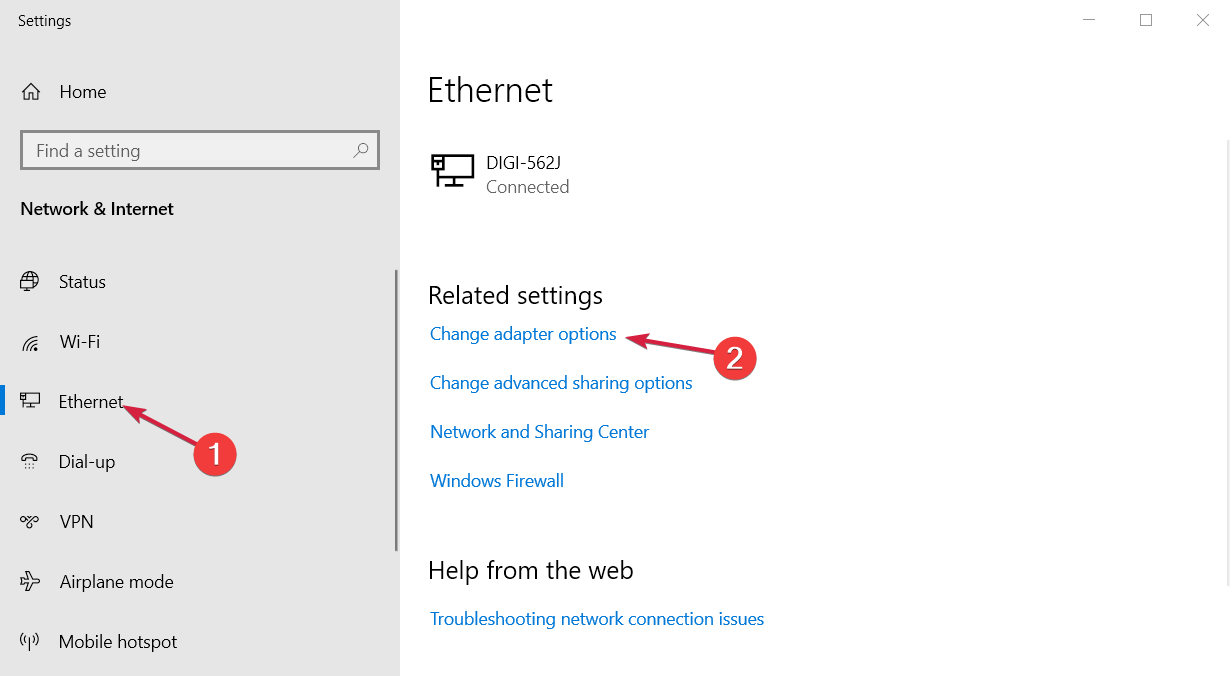
-
마지막으로, 연결을 마우스 오른쪽 버튼으로 클릭하고 사용을 선택해야 합니다.
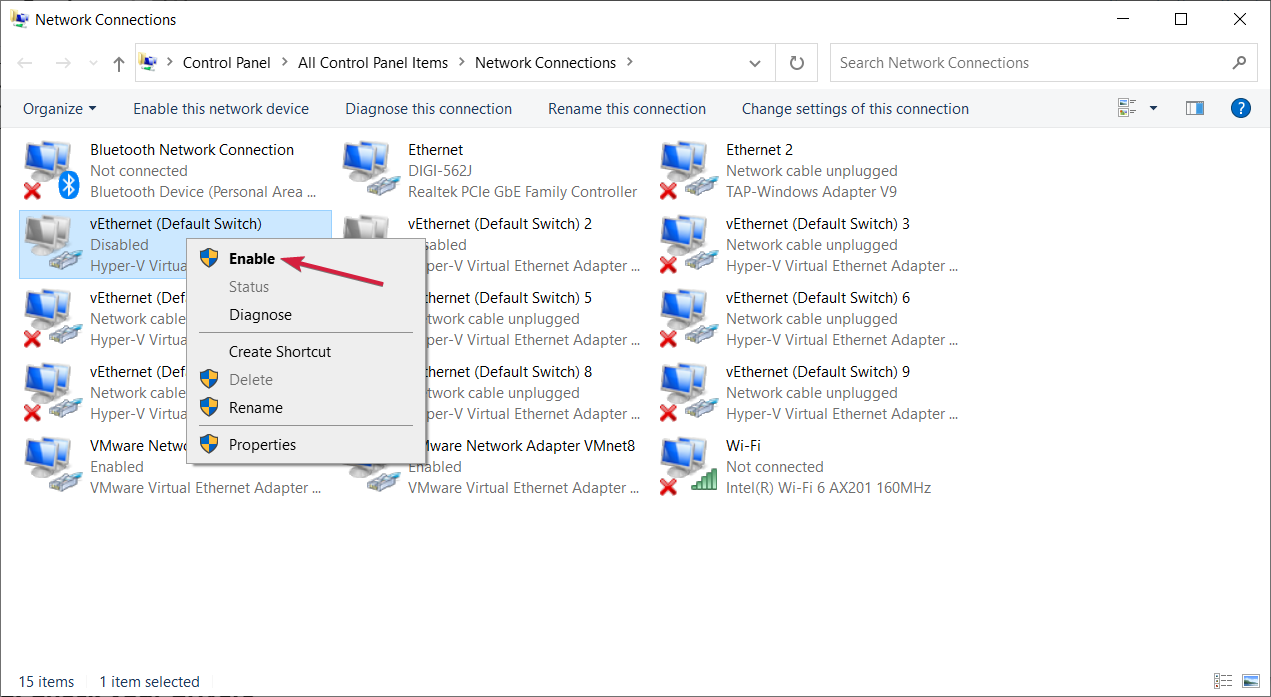
2. 드라이버 확인
- 시작 버튼을 마우스 오른쪽 버튼으로 클릭하고 장치 관리자를 선택합니다.
- 네트워크 어댑터 목록을 확장하고 장치 문제 여부를 확인합니다.
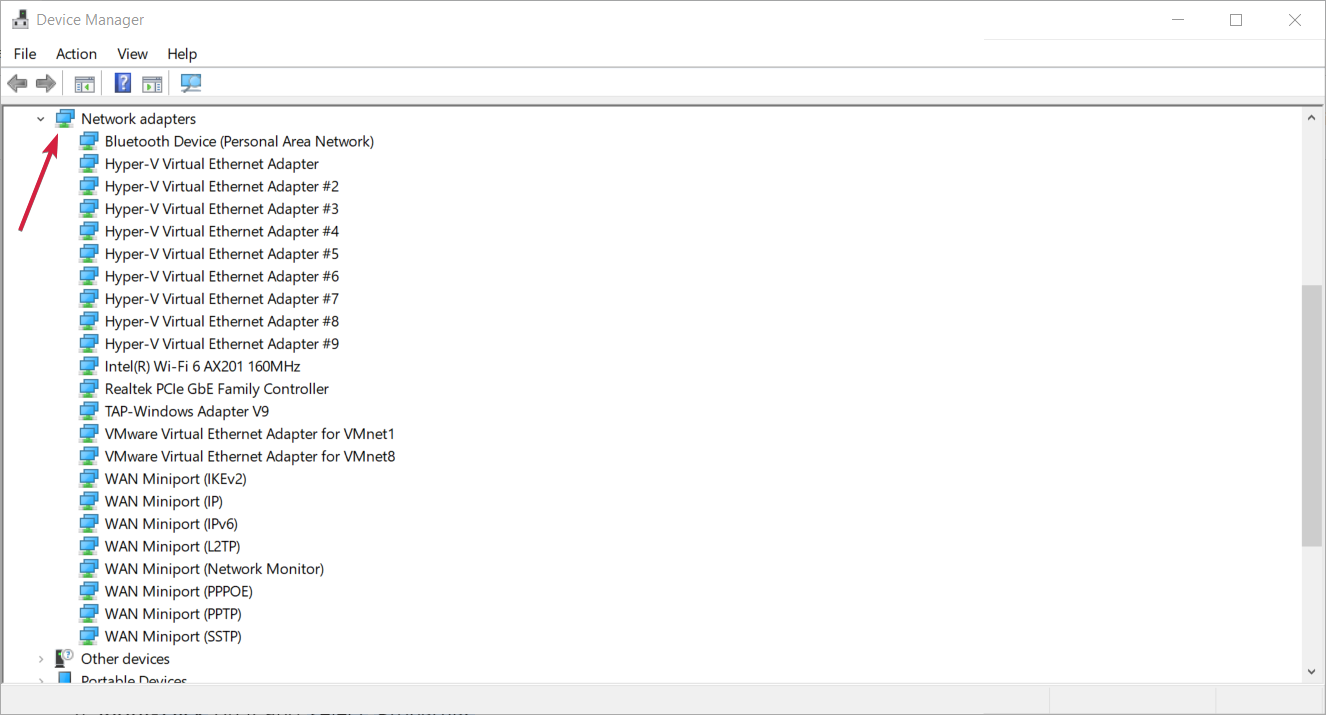
- 이더넷 카드를 마우스 오른쪽 버튼으로 클릭하고 속성을 선택합니다.
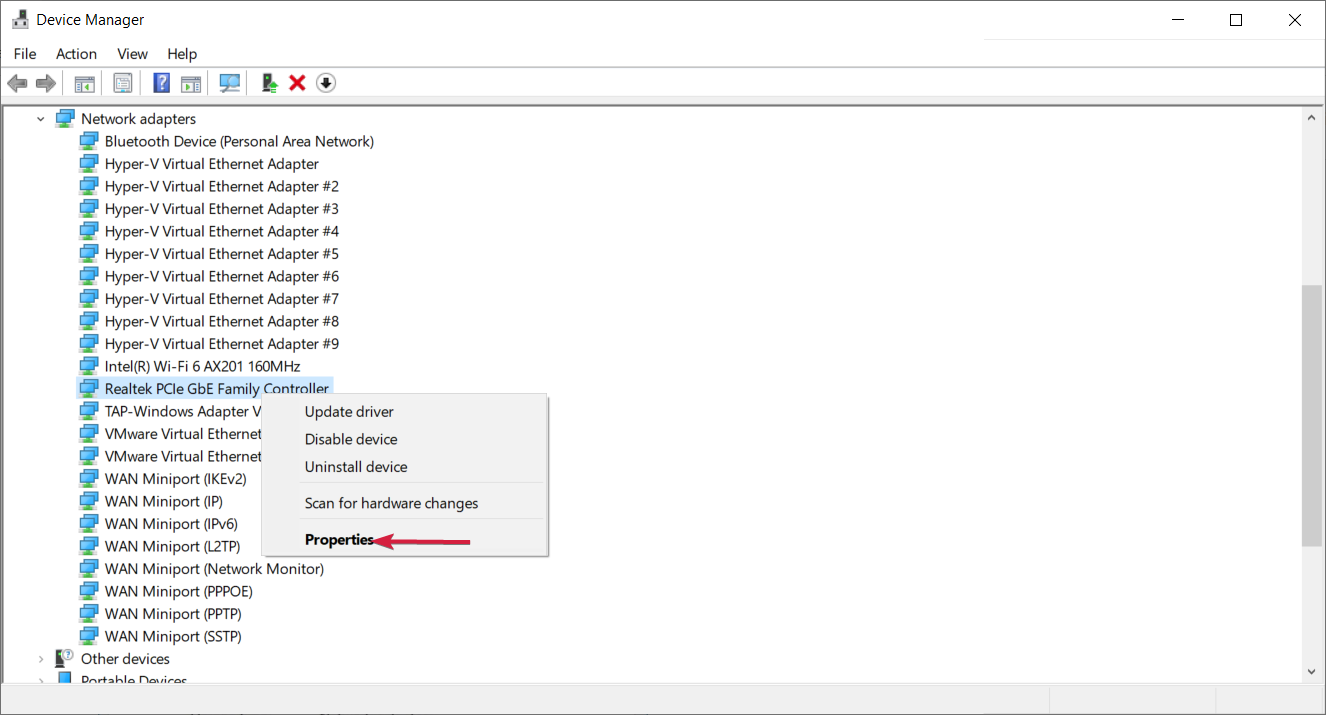
- 장치 상태 창에서 장치가 제대로 작동하고 있다고 표시해야 합니다.
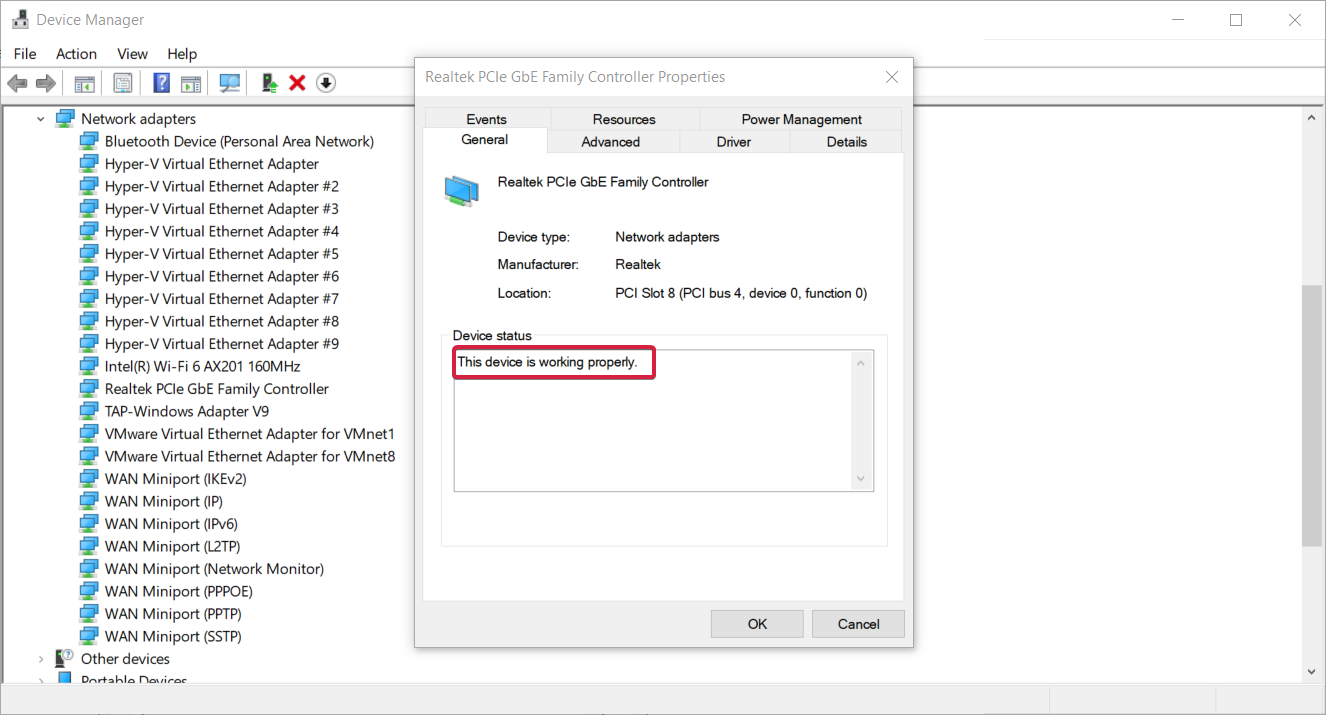
- 드라이버 탭을 클릭하고 드라이버 업데이트를 선택합니다.
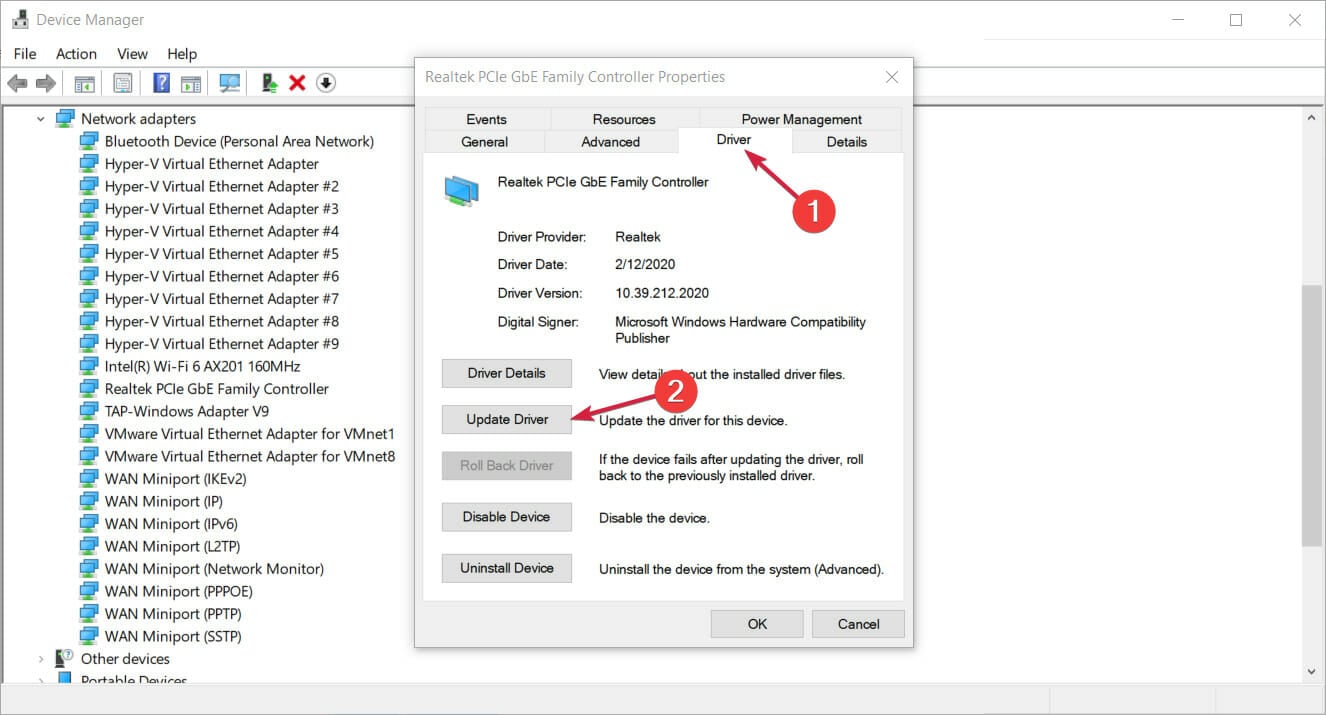
-
마지막으로 드라이버 자동 검색을 클릭하거나 전용 드라이버를 다운로드했다면 두 번째 옵션을 선택합니다.
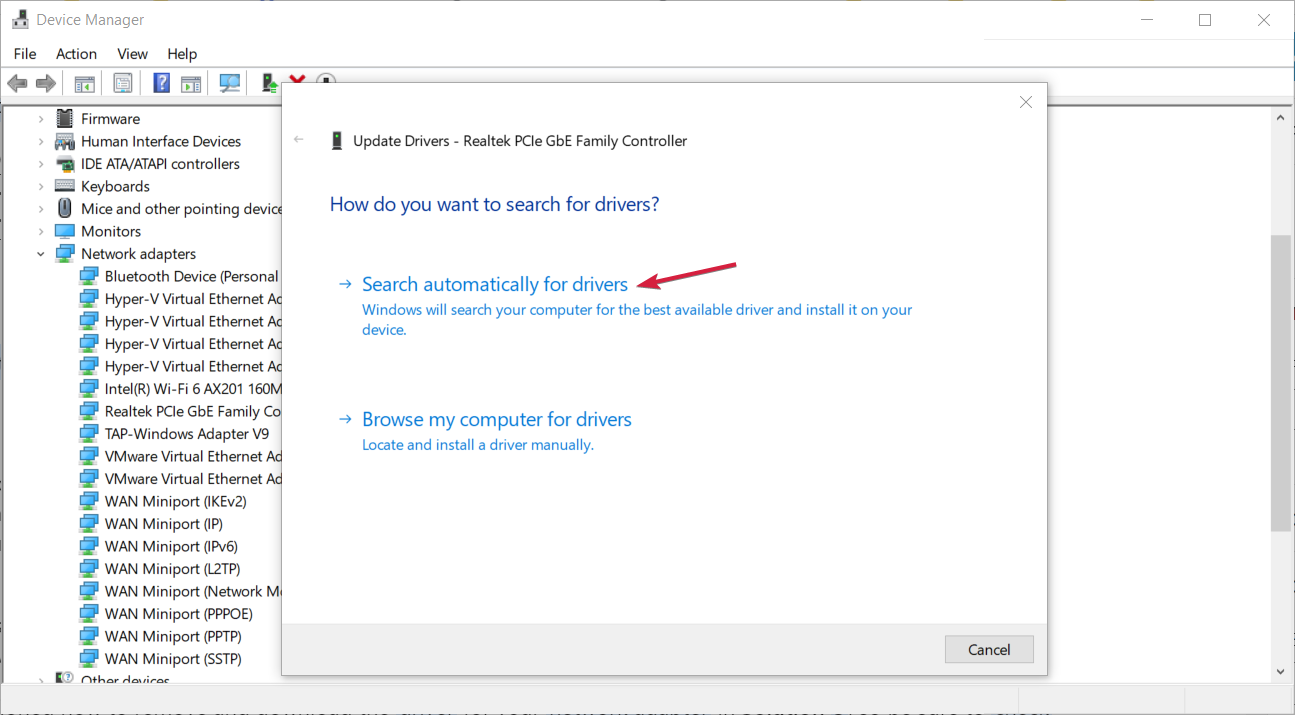
- 시스템이 새로운 드라이버를 찾으면 설치됩니다.
드라이버를 제거한 후, 자동으로 재설치하는 것을 권장하며, Windows 컴퓨터에서 드라이버를 업데이트하는 보다 안전하고 쉬운 방법은 자동 드라이버 업데이트 도구를 사용하는 것입니다.
드라이버는 그러면 한 번에 여러 개 또는 하나씩 업데이트할 수 있으며 사용자가 복잡한 결정을 내리도록 요구하지 않습니다. 드라이버 업데이트 도구는 사용자 친화적이며 시스템 자원을 거의 사용하지 않습니다.
3. 연결 세부정보 확인
- 시작 버튼을 마우스 오른쪽 버튼으로 클릭하고 네트워크 연결을 선택합니다.
-
왼쪽에서 이더넷을 클릭한 후 오른쪽에서 어댑터 옵션 변경을 선택합니다.
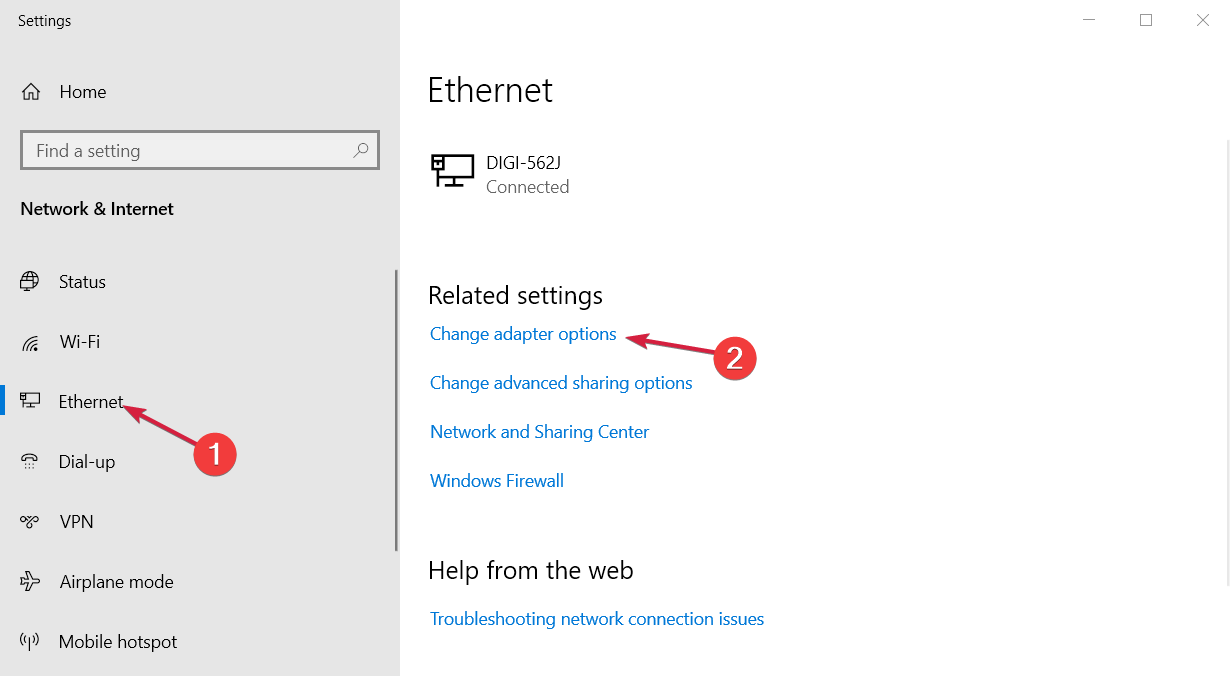
-
이더넷 연결을 마우스 오른쪽 버튼으로 클릭하고 속성을 선택합니다.
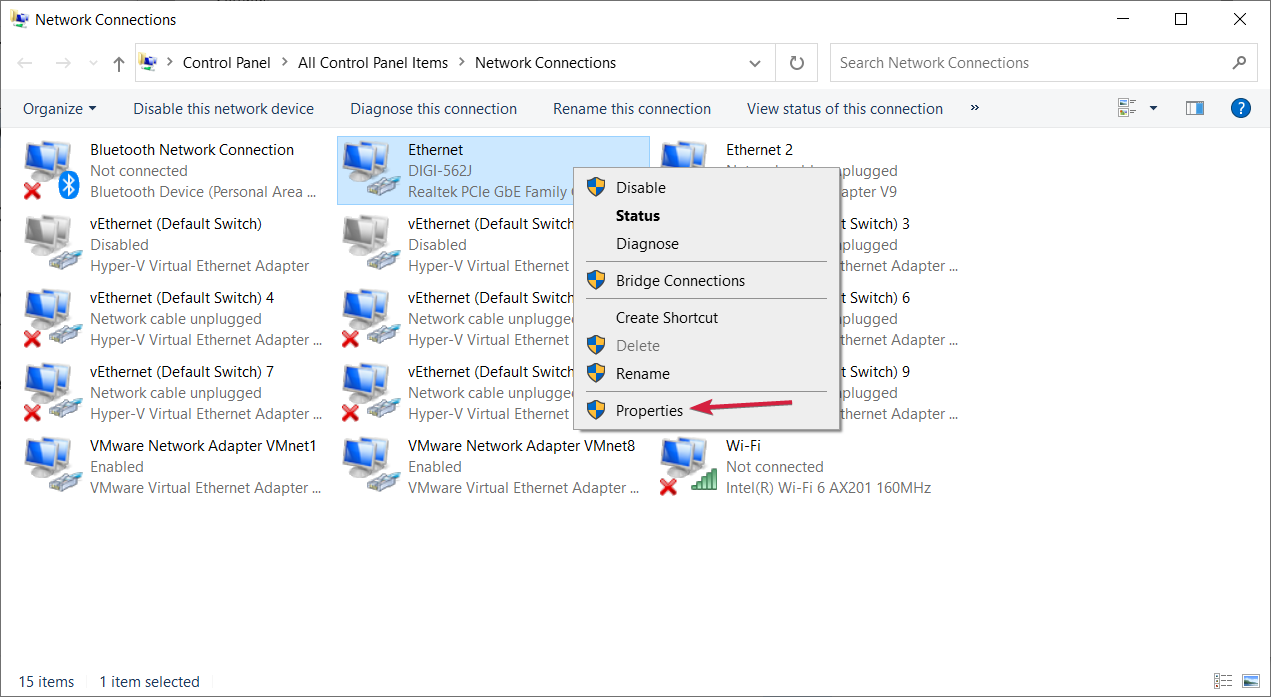
- 이더넷 속성 창에서 인터넷 프로토콜 버전 4 (TCP/IPv4) 옵션을 두 번 클릭합니다.
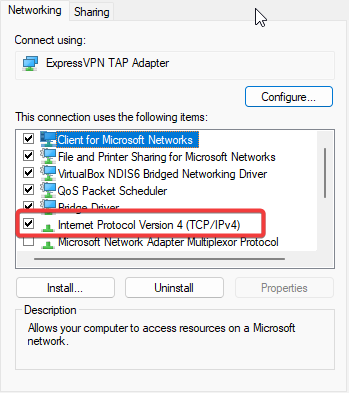
-
대부분의 경우, IP 주소 자동 얻기 및 DNS 서버 주소 자동 얻기를 활성화해야 하지만, 수동으로 세부정보를 입력해야 하는 상황도 있습니다.
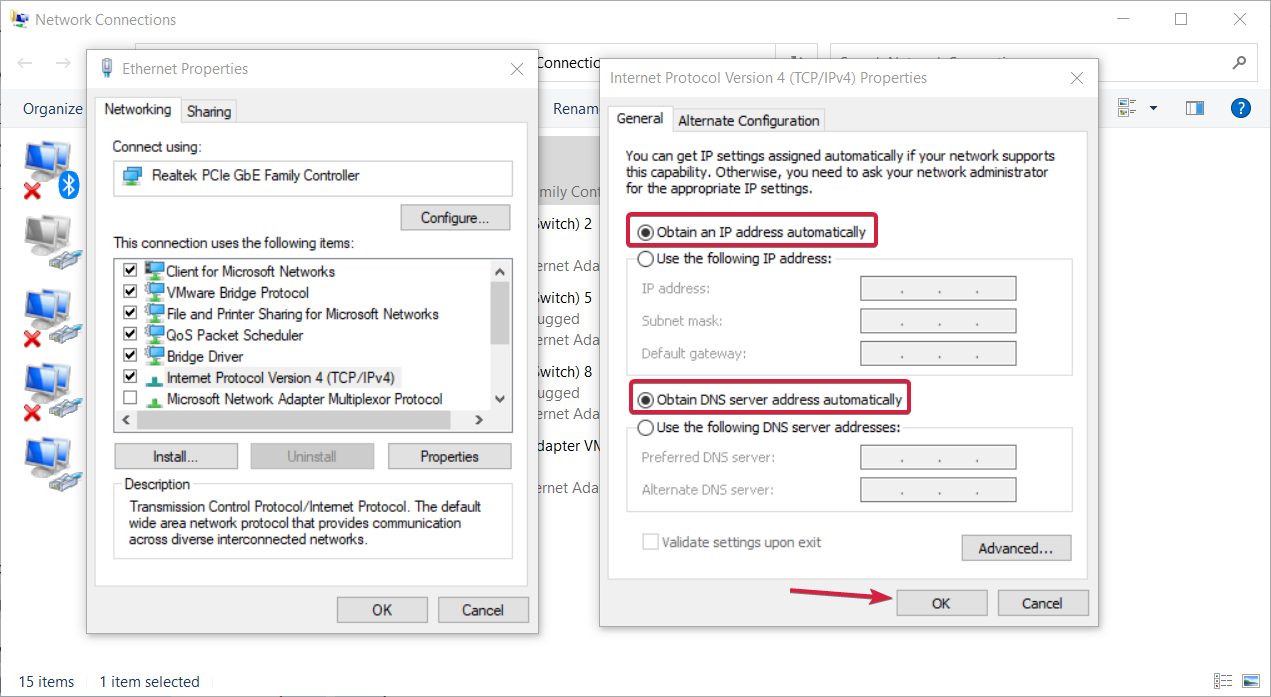
- 마지막으로 이더넷 작동하지 않는 문제가 해결되었는지 확인하십시오.
이를 위해서는 라우터/스위치/모뎀 설정 매뉴얼을 참조하거나 ISP나 네트워크 관리자에게 세부정보를 요청해야 합니다. 이 주제에 대한 더 많은 정보 읽기
- Windows 11 모바일 핫스팟을 이더넷을 통해 공유하는 방법
- Windows 10/11에서 동적 DNS 업데이트 비활성화하는 방법
4. 바이러스 확인
- 검색 탭에 windows security를 입력하고 결과에서 앱을 클릭합니다.
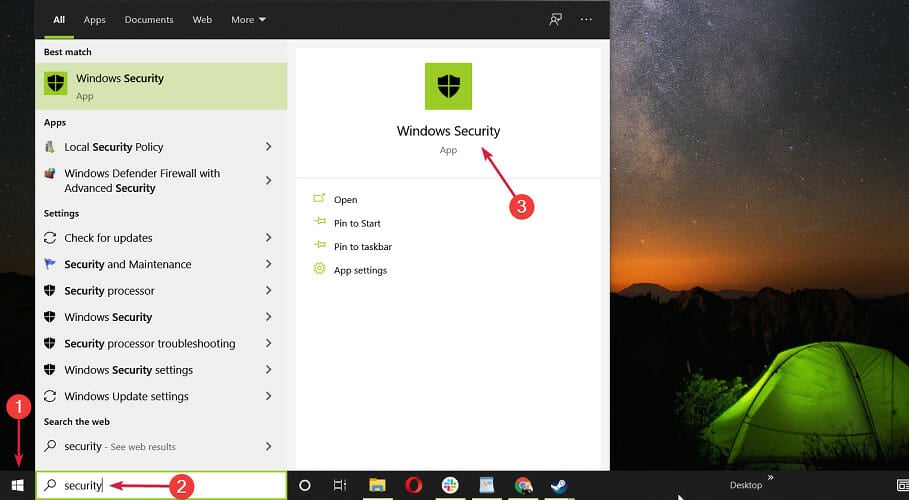
- 바이러스 및 위협 방지를 선택합니다.
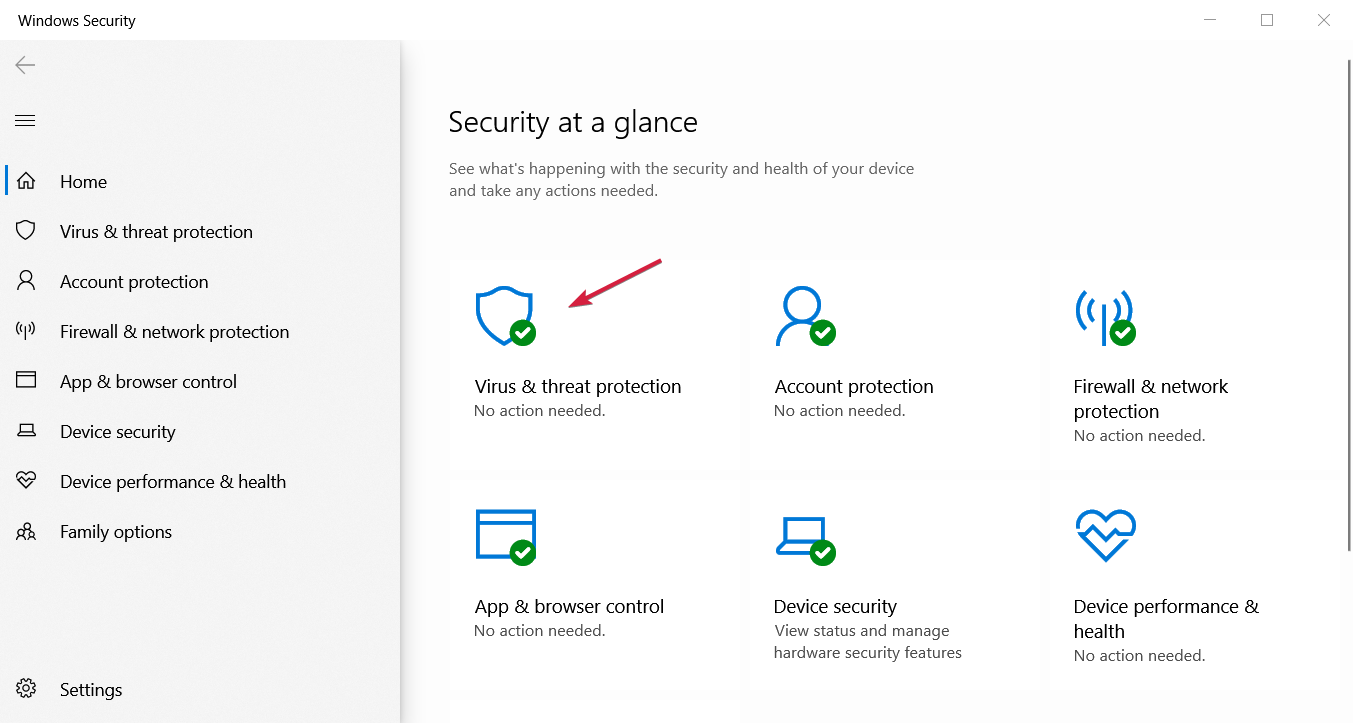
-
이제 타사 안티바이러스를 설치했다면 기본 Microsoft Defender 보호를 무시하게 되며, 앱 열기 옵션을 클릭하면 됩니다. 그러면 안티바이러스의 메인 메뉴로 이동하여 스캔을 수행할 수 있습니다.
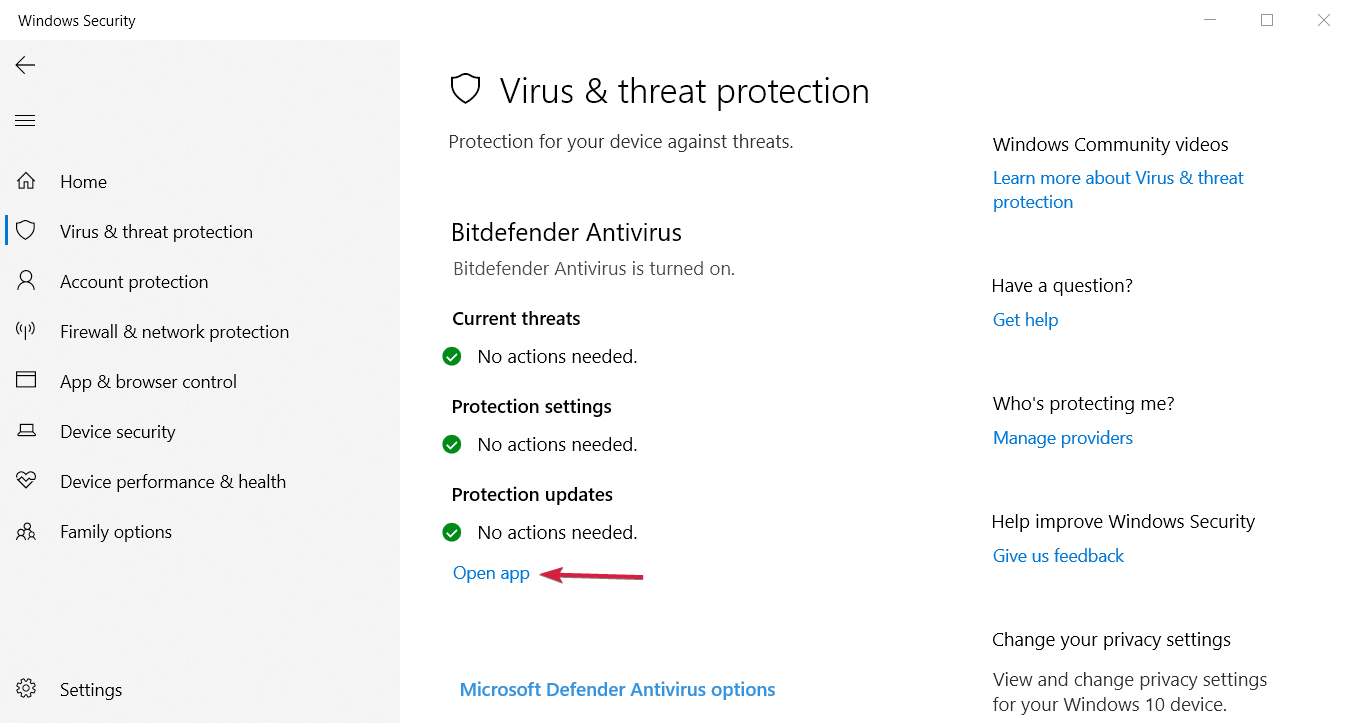
- 마지막으로, 만약 안티바이러스가 없다면 Microsoft Defender 전체 검사 또는 오프라인 스캔 옵션을 선택하고 이더넷 작동하지 않는 문제가 해결되었는지 확인합니다.
모든 기능이 포함된 고급 바이러스 제거 도구를 사용하여 PC가 완벽하게 보호되도록 하는 것을 권장합니다.
다행히도, Windows 10과 호환되는 많은 안티바이러스 소프트웨어 도구들이 훌륭한 인터넷 보안을 제공하며 즉시 네트워크 위협을 감지할 수 있습니다.
5. 인터넷 연결 문제 해결사 실행
- 시작으로 이동하여 설정을 선택합니다.
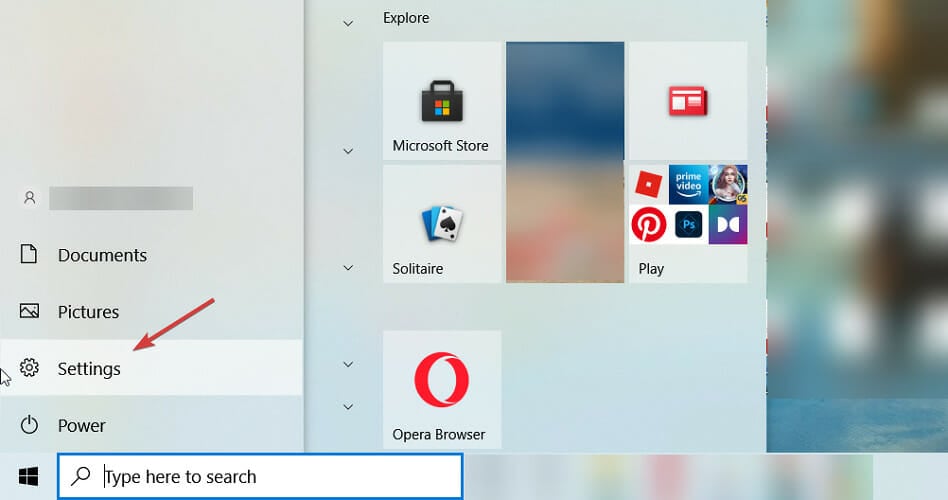
- 업데이트 및 보안으로 이동합니다.
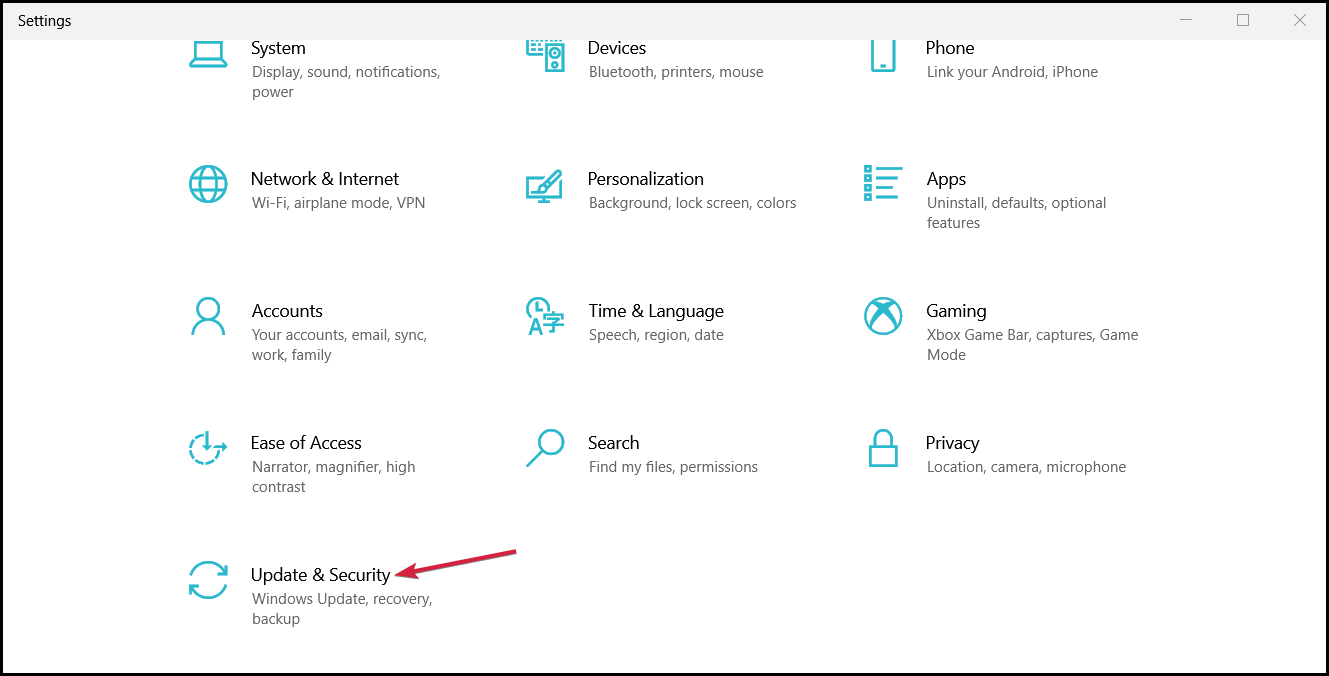
-
이제 왼쪽에서 문제 해결사를 선택한 후, 추가 문제 해결사를 클릭합니다.
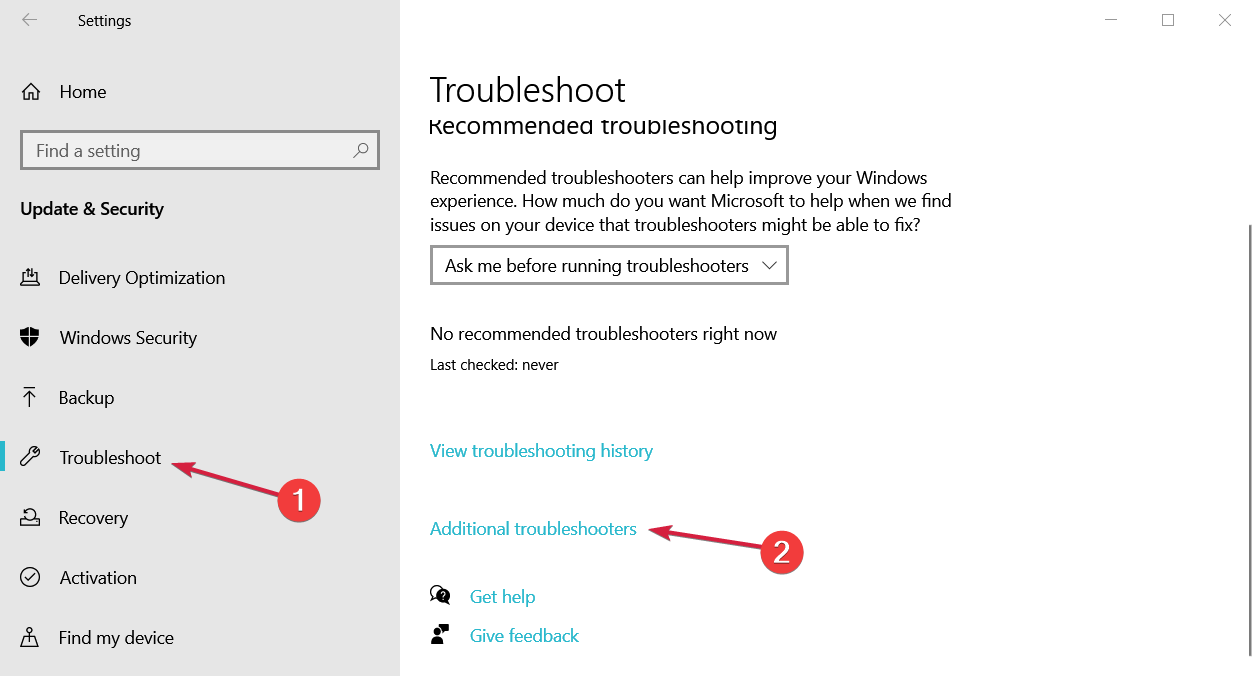
- 인터넷 연결을 선택한 후 문제 해결사 실행 버튼을 클릭합니다.
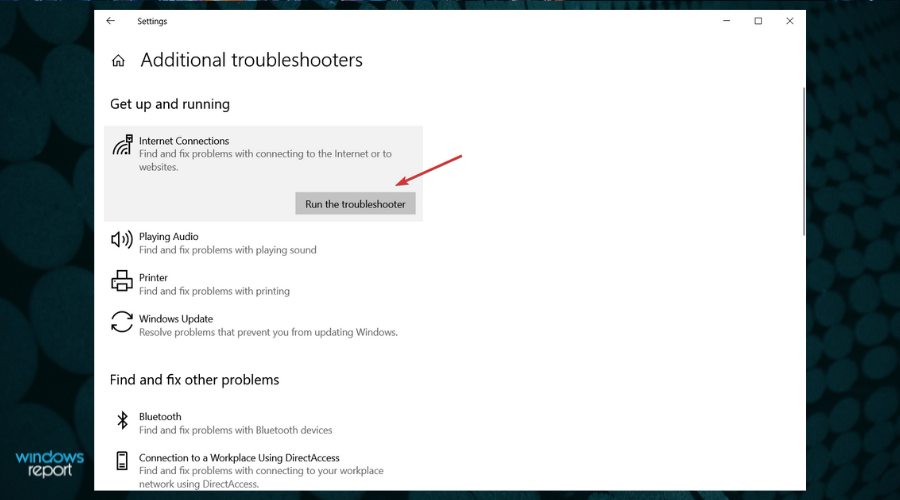
- 마지막으로 이더넷 작동하지 않는 문제가 해결되었는지 확인하십시오. 그렇지 않으면 컴퓨터를 재시작하고 다시 테스트해 보십시오.
6. 네트워크 어댑터 드라이버 롤백
- 시작 버튼을 마우스 오른쪽 버튼으로 클릭하고 장치 관리자를 실행합니다.
- 네트워크 어댑터로 이동하여 네트워크 어댑터를 마우스 오른쪽 버튼으로 클릭한 후 속성을 선택합니다.
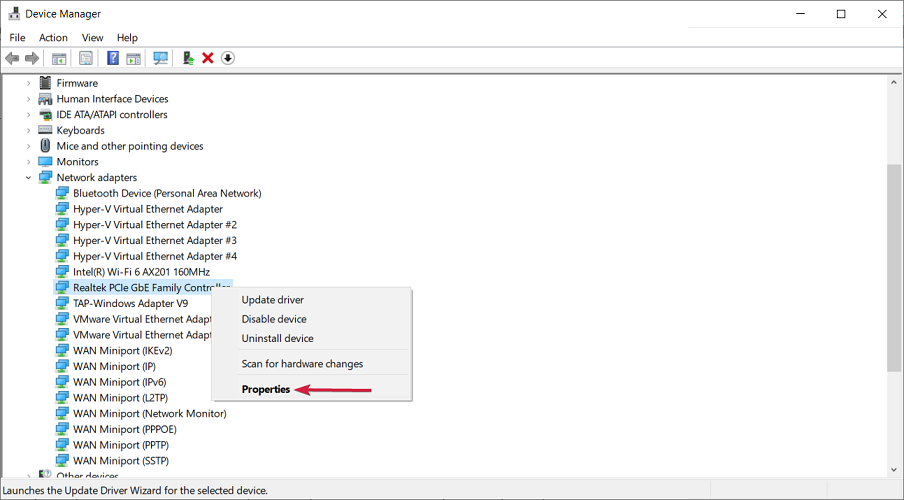
- 속성 창에서 드라이버 탭을 선택한 후 드라이버 롤백을 클릭합니다.
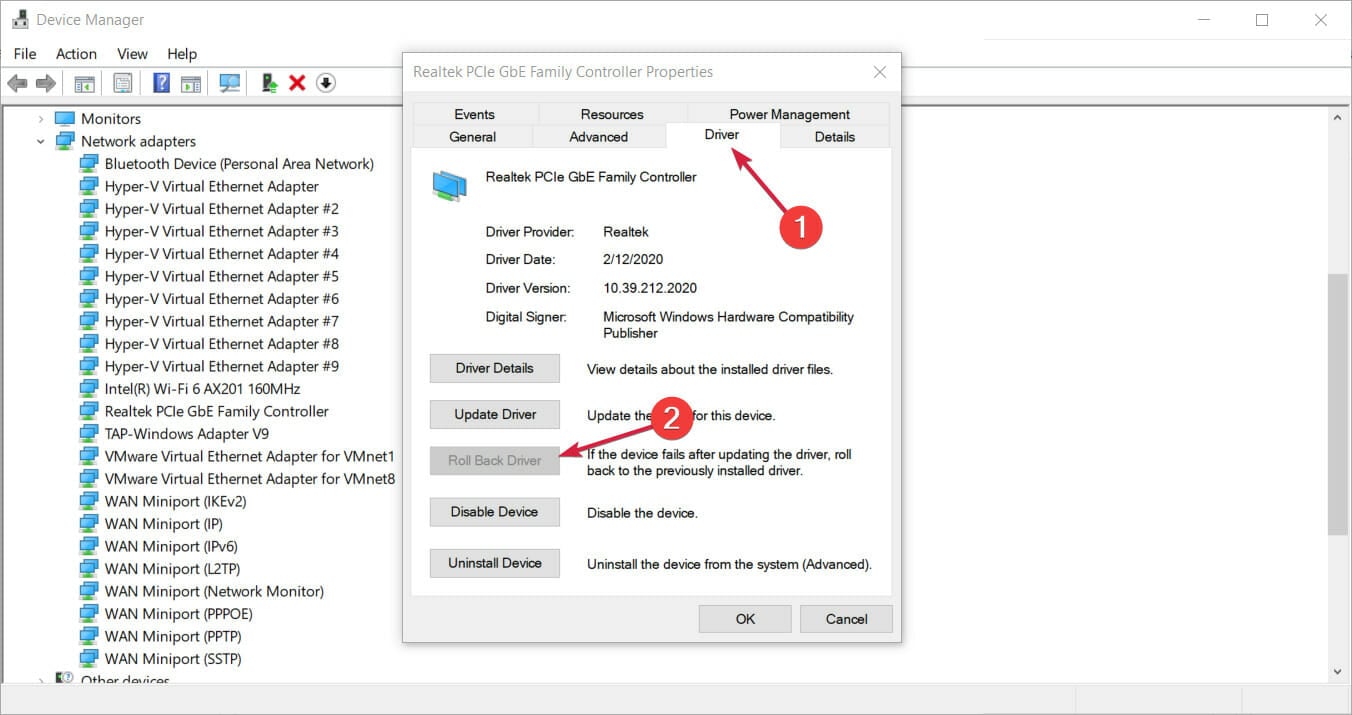
- 화면의 단계에 따라 이전 드라이버 버전을 설치합니다. 그러나 버튼이 비활성화되어 있으면 롤백할 드라이버가 없다는 의미입니다.
7. 안티바이러스/방화벽 및 VPN 소프트웨어 끄기
- windows defender firewall을 입력하고 결과에서 앱을 클릭합니다.
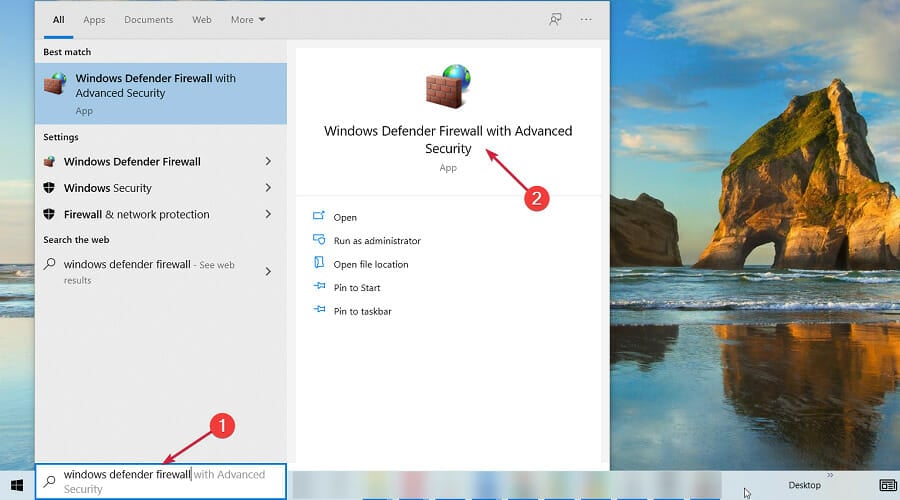
- Windows Defender 방화벽 속성을 클릭합니다.
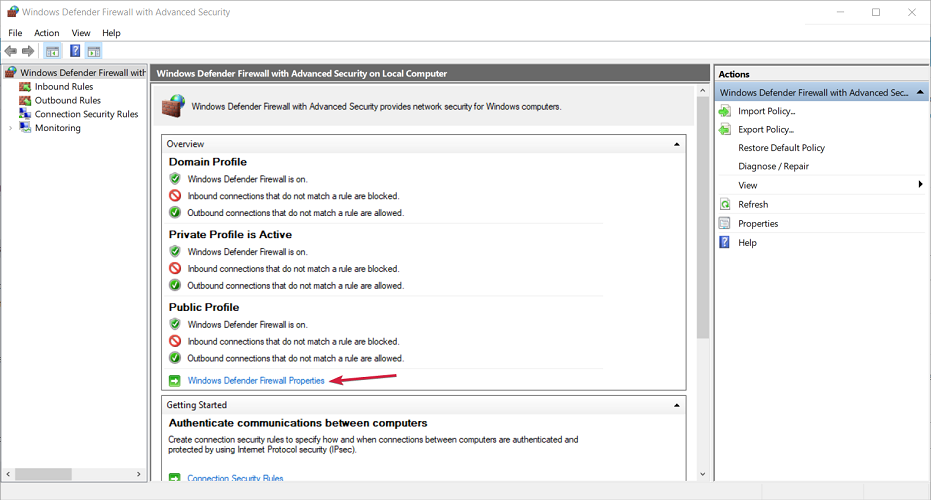
- 방화벽 상태 드롭다운 메뉴를 선택하고 꺼짐 옵션을 클릭한 후 적용 및 확인 버튼을 클릭합니다.
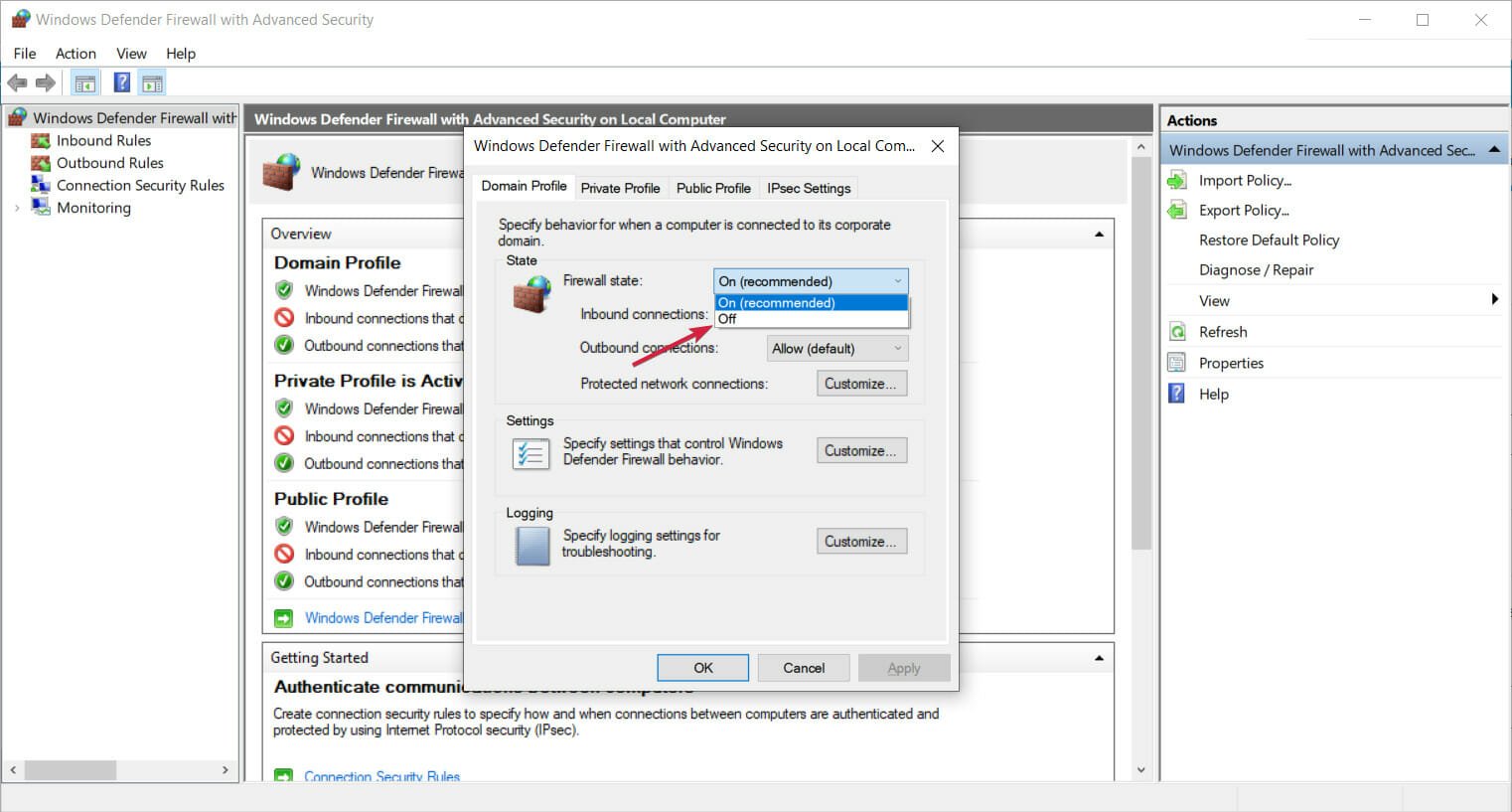
- 마지막으로 이더넷 연결을 다시 확인합니다.
8. 네트워크 재설정
- 시작 버튼을 클릭하고 설정을 선택합니다.
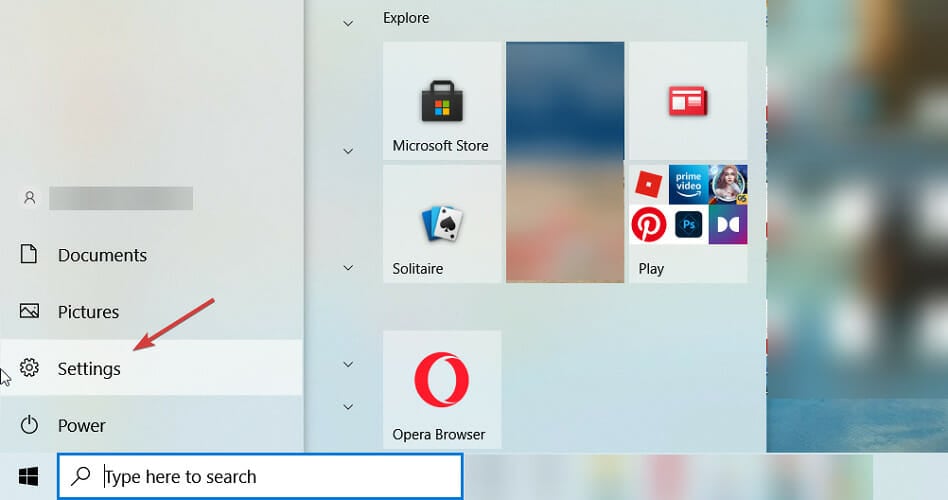
- 네트워크 및 인터넷을 선택합니다.
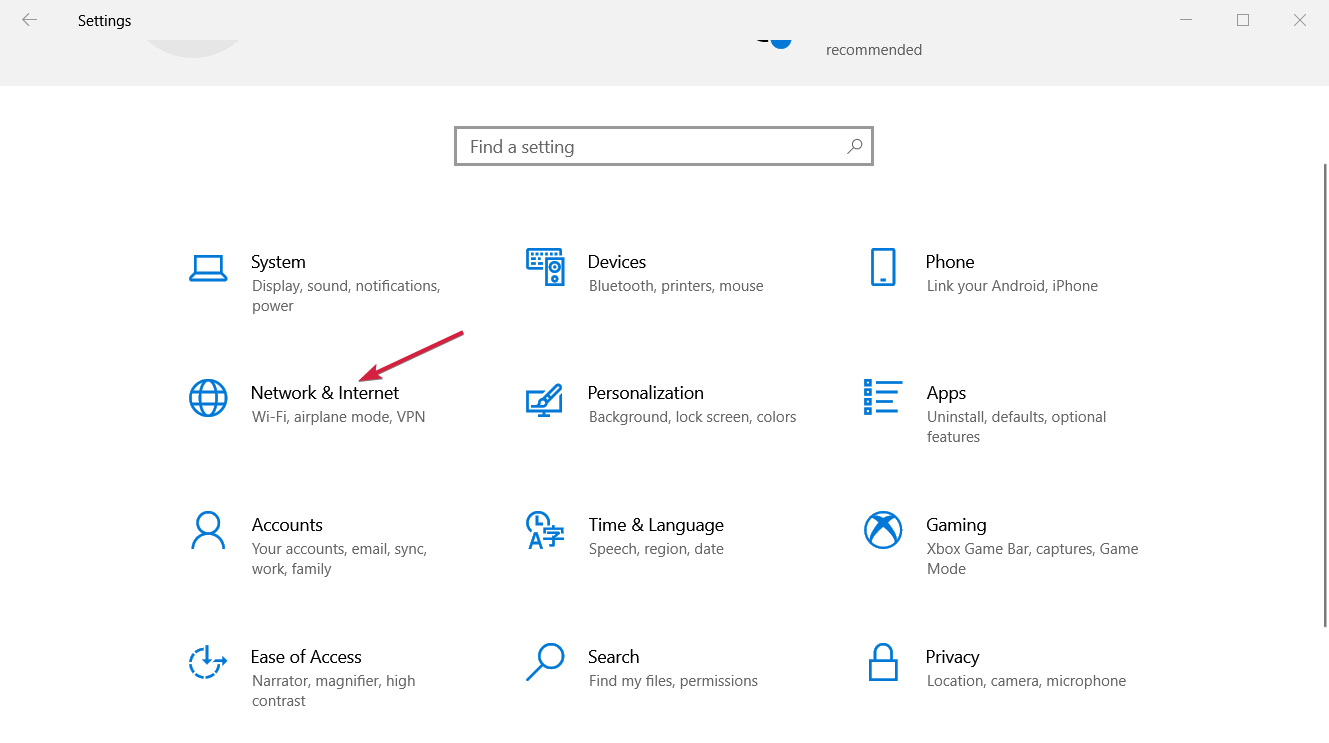
- 상태로 이동하여 아래로 스크롤하고 네트워크 재설정을 클릭합니다.
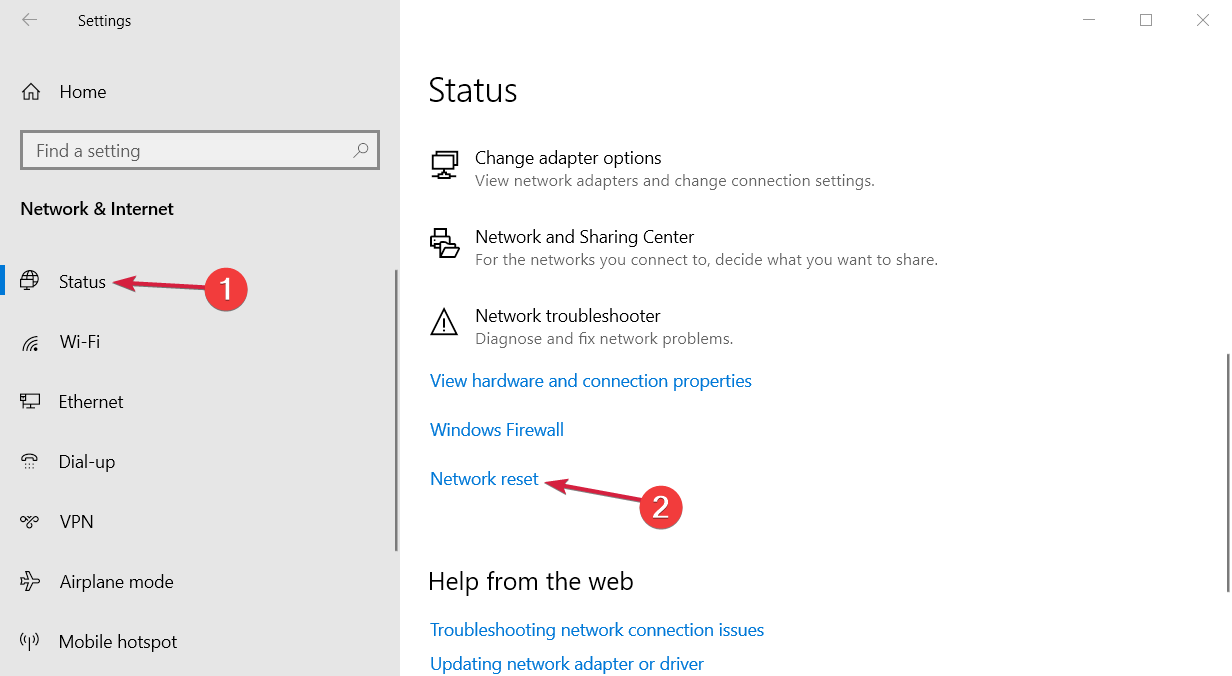
-
마지막으로 지금 재설정 버튼을 클릭하고 예를 클릭합니다.
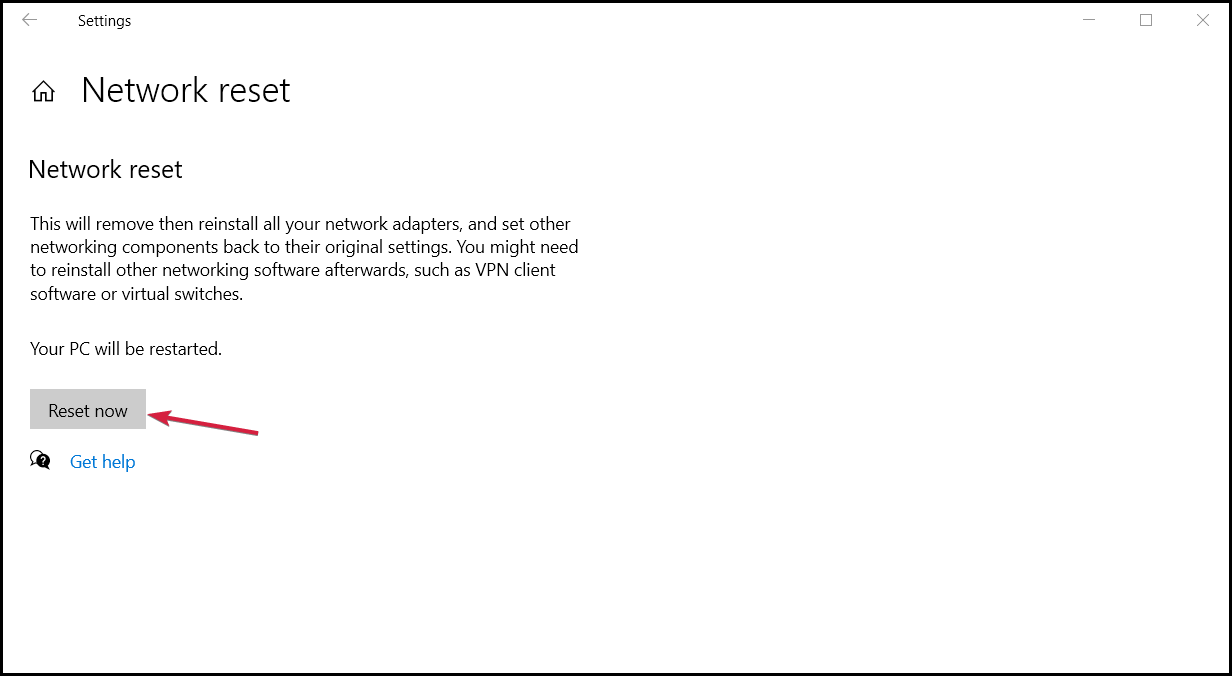
- 이더넷 작동하지 않는 문제가 해결되었는지 확인합니다.
우리는 귀하의 이더넷 연결이 이 기사에서 제공한 솔루션 중 하나를 사용하여 복구되었기를 바랍니다.
추가 문제 해결 단계를 보려면 이더넷이 작동하지 않을 경우 Windows 11을 수정하는 방법에 대한 가이드를 확인하십시오.
WiFi는 작동하지 않지만 이더넷이 작동하는 경우 어떤 솔루션을 사용할 수 있는지 알아보려면 가이드를 확인하십시오.
마지막으로 WiFi와 이더넷을 동시에 사용하고 싶다면 그 방법에 대해서도 알려드릴 수 있습니다.
이더넷이 유효한 IP 구성 없을 경우, 또는 네트워크 케이블이 제대로 연결되지 않았거나 손상된 경우 발생해야 할 일을 다룬 가이드도 있으니 놓치지 마세요.
연결하려는 네트워크가 제대로 설정되었는데도 여전히 연결할 수 없다면 아래 댓글 섹션에 요청하여 추가 도움을 요청하시기 바랍니다.